MP4 やその他のビデオを簡単にクロップ
ビデオをインターネットにアップロードすると、メインの画像の周りに黒い線が表示されることがあります。これは、ビデオの解像度がサイトの基準を満たしていない場合に発生します。コンピューターでビデオを見ているときに、これらの黒い境界線が目立つこともあります。
この記事では、専門のオンライン サービスを使用して MP4 ビデオをトリミングする方法について説明します。無料で最大 500 MB の動画をトリミングでき、動画編集の経験がなくても使用できます。
直感的なインターフェイスのおかげで、ビデオの不要な領域を可能な限り迅速かつ簡単にトリミングできます。以下の手順に従ってください。
<オール>MP4 ビデオをアップロード
Clideo のビデオ クロッパーを開き、[ファイルを選択] ボタンをクリックして、Windows、Mac、Android、iPhone などの任意のデバイスから MP4 ビデオをアップロードします。
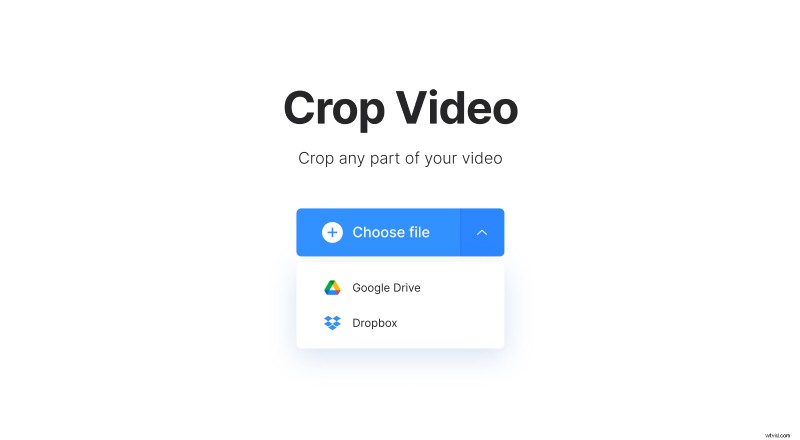
このボタンの下向き矢印をクリックして、Dropbox または Google Drive のクラウド ストレージ アカウントから選択することもできます。
MP4 ファイルをトリミング
後でソーシャル メディア サイトに動画をアップロードしたい場合は、Instagram、ストーリー、YouTube、Facebook のプリセットを利用できます。これらのプリセットのいずれかを選択すると、それぞれの解像度比に従ってビデオの境界線を調整できます。
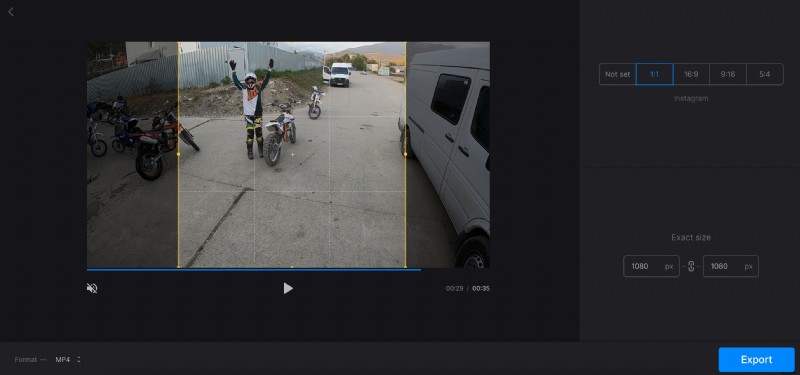
特定の縦横比に固執したくない場合は、クリップを手動でトリミングします。[設定しない] オプションを選択し、必要に応じて境界線をドラッグします。
適用したい特定の幅と長さがある場合は、「実寸」セクションに書き留めることもできます。
最後に、必要に応じて左下隅でファイルの出力形式を変更できます。AVI、MPG、MOV、WMV などの形式が利用可能で、あまり一般的でない形式もあります。
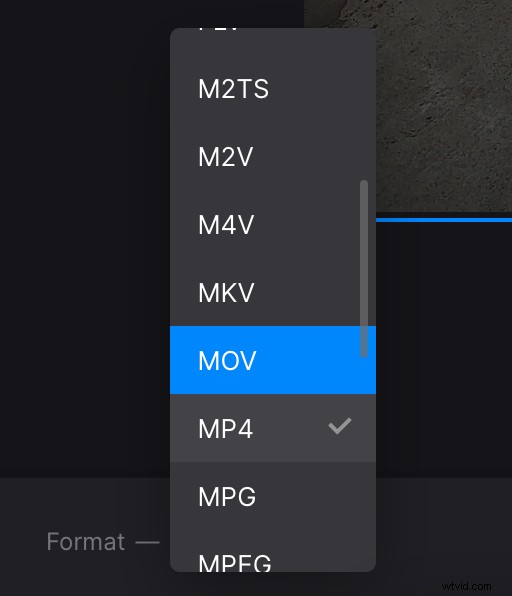
クロップした動画をダウンロード
編集が完了したら、「エクスポート」ボタンをクリックします。ここで、完成した結果を見て、PC またはクラウド ストレージにダウンロードできます。
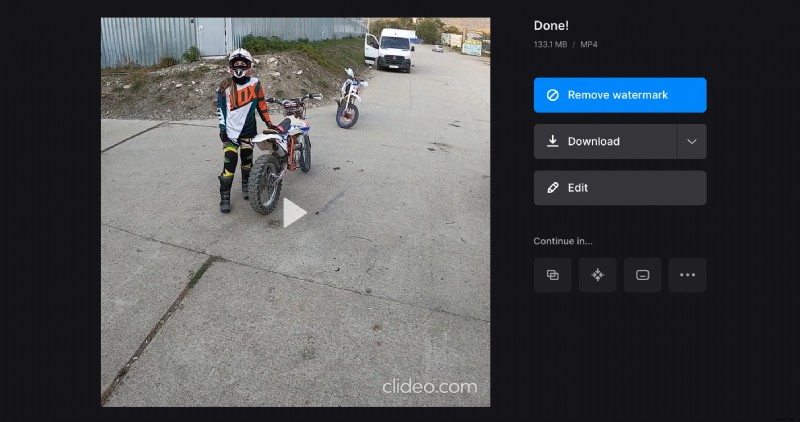
それでも微調整が必要な場合は、[編集] ボタンをクリックして、最初からやり直さずに前の画面に戻ります。
